بقلم Nathan E. Malpass, ، آخر تحديث: October 16, 2023
يعد التبديل إلى هاتف جديد دائمًا تجربة مثيرة. سواء كنت تقوم بالترقية إلى أحدث طراز أو التبديل إلى علامة تجارية مختلفة، هناك شيء واحد لا تريد أن تتركه وراءك - Samsung Notes الثمينة. غالبًا ما تحتوي هذه الملاحظات الرقمية على معلومات مهمة، بدءًا من تفاصيل الاجتماعات وقوائم المهام وحتى الأفكار الشخصية والرسومات الإبداعية.
لكن لا تخف، لأننا سنوضح لك في هذه المقالة كيفية القيام بذلك دون عناء نقل Samsung Notes إلى الهاتف الجديد، وخاصة في ظل استخدام أ أعلى مجموعة أدوات نقل الملفات ضمان عدم فقدان بايت واحد من البيانات القيمة. قل وداعًا للمتاعب ودعنا نتعمق في عالم ترحيل البيانات السلس.
الجزء رقم 1: طرق نقل ملاحظات Samsung إلى هاتف جديد [Android + iOS]الجزء رقم 2: أفضل أداة لنقل ملاحظات Samsung إلى هاتف جديد [Android + iOS]: نقل هاتف FoneDogنبذة عامة
الجزء رقم 1: طرق نقل ملاحظات Samsung إلى هاتف جديد [Android + iOS]
في هذا الدليل الشامل، سنستكشف طرقًا مختلفة لضمان الانتقال السلس لتطبيق Samsung Notes إلى هاتفك الجديد، بغض النظر عما إذا كنت تنتقل إلى جهاز Android آخر أو تقوم بالتبديل إلى iOS. في هذا القسم الأول، سنبدأ بطريقة بسيطة لكنها فعالة:
الطريقة رقم 1: استخدام البريد الإلكتروني
يعد نقل Samsung Notes باستخدام البريد الإلكتروني طريقة سريعة وخالية من المتاعب لضمان وصول ملاحظاتك إلى جهازك الجديد بشكل آمن. هيريس كيفية القيام بذلك:
-
افتح ملاحظات سامسونج: ابدأ بفتح تطبيق Samsung Notes على جهازك القديم.
-
حدد الملاحظة: اختر الملاحظة المحددة التي تريد نقلها. إذا كانت لديك ملاحظات متعددة، فيمكنك القيام بذلك لكل واحدة على حدة.
-
اضغط على مشاركة: بحث عن "شارك" الخيار داخل المذكرة. يتم تمثيله عادةً برمز يشبه المظروف أو كلمة "مشاركة".
-
اختر البريد الإلكتروني: من خيارات المشاركة، حدد "البريد الإلكتروني". سيؤدي هذا إلى فتح تطبيق البريد الإلكتروني الخاص بك مع الملاحظة المرفقة.
-
ارسل بريد الكتروني: أنشئ بريدًا إلكترونيًا لنفسك أو لحساب البريد الإلكتروني الذي يمكنك الوصول إليه على هاتفك الجديد. أرفق المذكرة وأرسل البريد الإلكتروني.
-
الوصول إلى البريد الإلكتروني على الهاتف الجديد: على هاتفك الجديد، افتح تطبيق البريد الإلكتروني الخاص بك وحدد موقع البريد الإلكتروني الذي أرسلته. قم بتنزيل المرفق للوصول إلى Samsung Note الخاص بك على الجهاز الجديد.
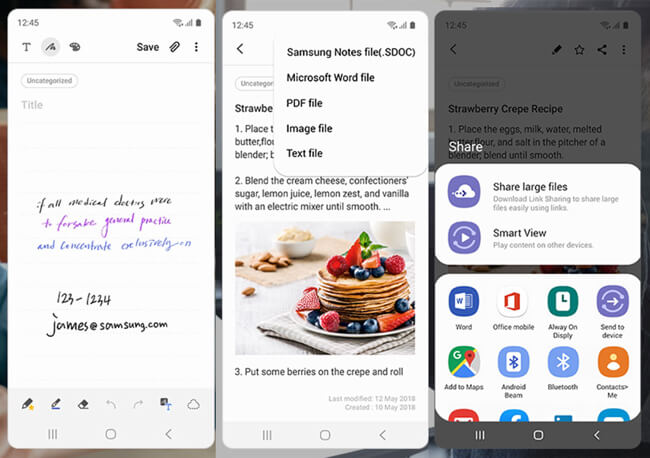
هذه الطريقة مناسبة لنقل الملاحظات الفردية أو مجموعات أصغر من الملاحظات. ومع ذلك، إذا كان لديك عدد كبير من الملاحظات لنقلها، فتابع المزيد من الطرق في الأقسام القادمة من هذا الدليل. سنستكشف تقنيات إضافية يمكن أن تساعدك في نقل Samsung Notes الخاص بك بسهولة، مما يضمن الانتقال السلس إلى هاتفك الجديد.
الطريقة رقم 2: استخدام تطبيقات المراسلة
يمكن أيضًا نقل Samsung Notes إلى هاتفك الجديد من خلال تطبيقات المراسلة الشائعة. تعتبر هذه الطريقة ملائمة إذا كنت تفضل الأسلوب القائم على الدردشة لنقل ملاحظاتك. فيما يلي كيفية نقل ملاحظات Samsung إلى هاتف جديد باستخدام تطبيقات المراسلة:
-
افتح ملاحظات سامسونج: ابدأ بتشغيل تطبيق Samsung Notes على جهازك القديم.
-
حدد الملاحظة: اختر الملاحظة المحددة التي تريد نقلها. إذا كانت لديك ملاحظات متعددة لنقلها، كرر هذه الخطوات لكل واحدة على حدة.
-
اضغط على مشاركة: بحث عن "شارك" الخيار داخل المذكرة وحدده. قد تجده ممثلاً برمز يشبه رمز المشاركة.
-
اختر تطبيق المراسلة: من بين خيارات المشاركة، حدد تطبيق مراسلة من اختيارك، مثل WhatsApp أو Telegram أو منصة المراسلة المفضلة لديك.
-
حدد جهة الاتصال: اختر جهة الاتصال أو المحادثة التي تريد إرسال الملاحظة إليها. يمكنك إنشاء محادثة جديدة مع نفسك إذا لزم الأمر.
-
إرسال الملاحظة: سيتم فتح تطبيق المراسلة المحدد مع الملاحظة المرفقة. ما عليك سوى الضغط على زر الإرسال لمشاركة الملاحظة مع جهة الاتصال أو الدردشة التي اخترتها.
-
الوصول على الهاتف الجديد: على هاتفك الجديد، افتح تطبيق المراسلة وانتقل إلى الدردشة التي أرسلت فيها الملاحظة. ستجد المذكرة متاحة بسهولة للوصول إليها.
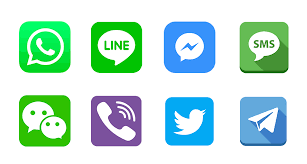
هذه الطريقة فعالة لنقل الملاحظات الفردية أو مشاركتها مع الآخرين. إنه مفيد بشكل خاص إذا كنت تستخدم بالفعل تطبيقات المراسلة بشكل متكرر. ومع ذلك، إذا كان لديك العديد من الملاحظات أو كنت ترغب في اتباع نهج أكثر تنظيماً، فتابع الطرق القادمة التي توفر حلولاً بديلة لنقل Samsung Notes إلى جهازك الجديد.
الطريقة الأولى: استخدام Google Drive
أصبح نقل Samsung Notes إلى هاتف جديد أمرًا مريحًا للغاية عند استخدام خدمات التخزين السحابية مثل في Google Drive. إليك كيفية نقل ملاحظاتك بسلاسة باستخدام Google Drive:
-
الوصول إلى ملاحظات سامسونج: افتح تطبيق Samsung Notes على جهازك القديم.
-
حدد الملاحظة (الملاحظات): اختر الملاحظات المحددة التي تريد نقلها. يمكنك تحديد ملاحظات متعددة إذا لزم الأمر.
-
اضغط على مشاركة: بحث عن "شارك" خيار ضمن الملاحظة، يتم تمثيله عادةً برمز يشبه السهم الذي يشير إلى الخارج.
-
اختر جوجل درايف: من بين خيارات المشاركة، اختر "Google Drive". إذا لم تقم بإعداد Google Drive على جهاز Samsung الخاص بك، فقد تحتاج إلى تسجيل الدخول أو إنشاء حساب Google.
-
تعيين أذونات: يمكنك اختيار جعل الملاحظات عامة أو متاحة لأشخاص محددين عن طريق ضبط إعدادات المشاركة داخل Google Drive. تأكد من أن لديك الأذونات اللازمة للوصول إلى هذه الملاحظات من هاتفك الجديد.
-
تحميل الملاحظات: أكد وابدأ عملية التحميل. سيتم تحميل ملاحظاتك المحددة إلى حسابك في Google Drive.
-
الوصول على الهاتف الجديد: على هاتفك الجديد، تأكد من تثبيت تطبيق Google Drive ومن تسجيل الدخول باستخدام حساب Google نفسه. افتح تطبيق Google Drive، وستجد ملاحظات Samsung التي تم تحميلها في المجلد المخصص.
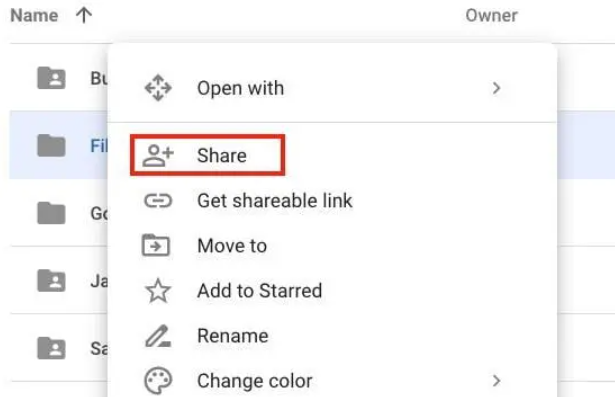
يوصى بشدة بهذه الطريقة لأولئك الذين لديهم العديد من Samsung Notes لنقلها، لأنها توفر طريقة آمنة ومنظمة لترحيل ملاحظاتك إلى جهاز جديد. كما أنه بمثابة حل احتياطي، مما يضمن أن ملاحظاتك آمنة في السحابة، حتى لو فقدت جهازك القديم.
الطريقة رقم 4: استخدام Samsung Smart Switch (أجهزة Samsung فقط)
إذا كانت هواتفك القديمة والجديدة من أجهزة سامسونج، فأنت محظوظ. توفر سامسونج أداة مخصصة تسمى "Samsung Smart Switch" والتي تجعل نقل Samsung Notes والبيانات الأخرى أمرًا سهلاً. فيما يلي كيفية نقل ملاحظات Samsung إلى هاتف جديد باستخدام Smart Switch:
-
تثبيت Samsung Smart Switch: إذا لم يكن مثبتًا بالفعل على أجهزتك، فقم بتنزيل تطبيق Samsung Smart Switch وتثبيته من متجر Google Play على كل من أجهزة Samsung القديمة والجديدة.
-
افتح المفتاح الذكي: قم بتشغيل تطبيق Samsung Smart Switch على كلا الهاتفين.
-
ربط الهواتف: باستخدام كابلات USB-C أو شبكة Wi-Fi (حسب تفضيلاتك)، قم بتوصيل جهاز Samsung القديم وجهاز Samsung الجديد.
-
حدد "إرسال البيانات" على الجهاز القديم: على جهازك القديم، حدد الخيار الذي يقول "إرسال البيانات".
-
اختر "ملاحظات سامسونج": الآن ، حدد "ملاحظات سامسونج" أو "الملاحظات" من قائمة أنواع البيانات التي تريد نقلها.
-
بدء النقل: قم بتأكيد عملية النقل وسيبدأ Smart Switch في نسخ Samsung Notes والبيانات الأخرى المحددة إلى هاتف Samsung الجديد الخاص بك.
-
أكمل العملية: بمجرد اكتمال عملية النقل، ستتلقى إشعارًا. ستكون Samsung Notes الخاصة بك متاحة الآن على جهاز Samsung الجديد الخاص بك، وجاهزة للوصول إليها في تطبيق Samsung Notes.
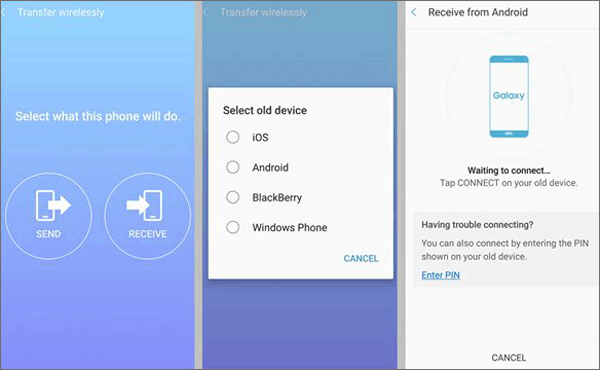
يعد Samsung Smart Switch حلاً قويًا لأولئك الذين يقومون بالترقية إلى جهاز Samsung جديد، لأنه لا ينقل Samsung Notes فحسب، بل ينقل أيضًا أنواع البيانات الأخرى المتنوعة، بما في ذلك التطبيقات وجهات الاتصال والمزيد. تضمن هذه الطريقة انتقالًا سلسًا مع الحفاظ على سلامة ملاحظاتك.
الطريقة رقم 5: استخدام Samsung Cloud (أجهزة Samsung فقط)
في بعض الأحيان قد يتعطل Samsung Smart Switchولكن لا داعي للقلق، فاستخدام Samsung Cloud يعد خيارًا ممتازًا آخر لنقل Samsung Notes الخاص بك. توفر Samsung Cloud طريقة سلسة لإجراء نسخ احتياطي لملاحظاتك واستعادتها. وإليك كيفية استخدامه:
-
تحقق من إعدادات Samsung Cloud: تأكد من إعداد جهاز Samsung القديم الخاص بك لعمل نسخة احتياطية من Samsung Notes على Samsung Cloud. يمكنك الوصول إلى هذه الإعدادات عن طريق الذهاب إلى "الإعدادات" > "الحسابات والنسخ الاحتياطي" > "Samsung Cloud" > "المزامنة والنسخ الاحتياطي التلقائي" > "Samsung Notes".
-
ملاحظات سامسونج الاحتياطية: إذا لم تكن قد قمت بذلك بالفعل، فقم بإنشاء نسخة احتياطية من Samsung Notes الخاص بك عن طريق النقر على "اعمل نسخة احتياطية الان" ضمن إعدادات Samsung Notes. سيؤدي هذا إلى حفظ ملاحظاتك على Samsung Cloud.
-
إعداد جهاز Samsung جديد: عند إعداد جهاز Samsung الجديد الخاص بك، تأكد من تسجيل الدخول باستخدام حساب Samsung نفسه الذي استخدمته على جهازك القديم.
-
استعادة ملاحظات سامسونج: أثناء الإعداد الأولي لجهازك الجديد أو بعد تسجيل الدخول، اختر خيار استعادة بياناتك من Samsung Cloud. يختار "ملاحظات سامسونج" كأحد العناصر التي تريد استعادتها.
-
انتظر المزامنة: ستتم استعادة Samsung Notes من Samsung Cloud إلى جهازك الجديد. اعتمادًا على عدد الملاحظات وسرعة اتصالك بالإنترنت، قد يستغرق ذلك بعض الوقت.
-
الوصول إلى الملاحظات المستعادة: بمجرد اكتمال عملية المزامنة، يمكنك الوصول إلى Samsung Notes على جهاز Samsung الجديد الخاص بك في تطبيق Samsung Notes.
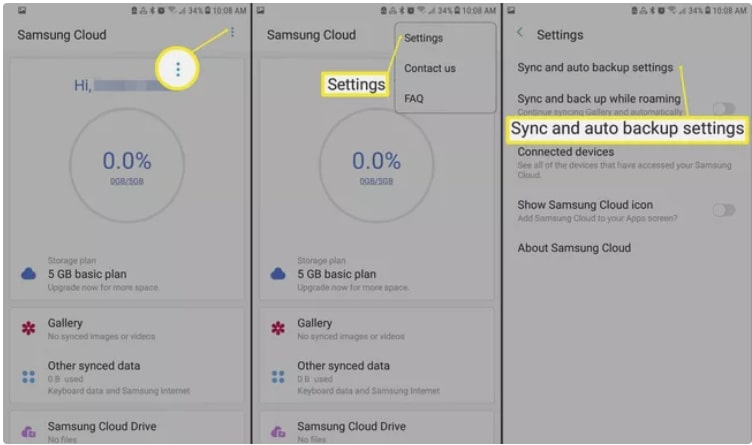
باستخدام سامسونج الغيمة يضمن الانتقال السلس عند الانتقال إلى جهاز سامسونج جديد. فهو لا ينقل ملاحظاتك فحسب، بل ينقل أيضًا البيانات الأخرى مثل جهات الاتصال والتقويمات والإعدادات، مما يجعله حلاً شاملاً لترحيل بياناتك.
الجزء رقم 2: أفضل أداة لنقل ملاحظات Samsung إلى هاتف جديد [Android + iOS]: نقل هاتف FoneDog
في هذا القسم، سوف نقدم لك أداة استثنائية تسمى نقل الهاتف FoneDog، مما يبسط عملية نقل Samsung Notes إلى كل من أجهزة Android وiOS. سنقدم نظرة عامة على ميزاته ودليلًا خطوة بخطوة حول كيفية استخدامه.
نقل الهاتف
انقل الملفات بين أجهزة iOS و Android و Windows.
قم بنقل الرسائل النصية وجهات الاتصال والصور والفيديو والموسيقى ونسخها احتياطيًا على الكمبيوتر بسهولة.
متوافق تمامًا مع أحدث إصدارات iOS و Android.
تحميل مجانا

FoneDog Phone Transfer هي أداة نقل بيانات متعددة الاستخدامات وسهلة الاستخدام تدعم iPhone 15، مما يجعل من السهل للغاية نقل البيانات، بما في ذلك Samsung Notes، بين أجهزة Android وiOS. سواء كنت تقوم بترقية هاتفك أو تبديل الأنظمة الأساسية، يضمن FoneDog Phone Transfer انتقالًا سلسًا، مما يزيل تعقيدات النقل اليدوي للبيانات.
الميزات الرئيسية:
-
توافق النظام الأساسي: يدعم FoneDog Phone Transfer نقل البيانات بين أجهزة Android وiOS، مما يجعله مناسبًا لمختلف سيناريوهات ترحيل الهاتف.
-
مجموعة واسعة من أنواع البيانات: بالإضافة إلى Samsung Notes، يمكنه نقل جهات الاتصال والرسائل والصور ومقاطع الفيديو والموسيقى وسجلات المكالمات والمزيد.
-
واجهة سهلة الاستخدام: تضمن الواجهة البديهية للبرنامج أنه حتى المستخدمين ذوي المعرفة التقنية البسيطة يمكنهم إكمال عملية النقل بسهولة.
-
النقل الانتقائي: لديك المرونة اللازمة لتحديد أنواع بيانات محددة أو Samsung Notes فردية لنقلها، مما يسمح لك بتخصيص عملية الترحيل حسب تفضيلاتك.
-
لا فقدان البيانات: يضمن FoneDog Phone Transfer بقاء بياناتك سليمة أثناء عملية النقل، مما يمنع أي فقدان أو تلف.
خطوات نقل Samsung Notes باستخدام FoneDog Phone Transfer:
فيما يلي دليل خطوة بخطوة حول كيفية استخدام FoneDog Phone Transfer to نقل ملاحظات سامسونج إلى الهاتف الجديد:
-
تنزيل وتثبيت نقل الهاتف FoneDog: ابدأ بتنزيل وتثبيت FoneDog Phone Transfer على جهاز الكمبيوتر الخاص بك. إنه متاح لكل من Windows و Mac.
-
إطلاق البرنامج: بعد التثبيت، قم بتشغيل برنامج FoneDog Phone Transfer على جهاز الكمبيوتر الخاص بك.
-
قم بتوصيل أجهزتك: استخدم كبلات USB لتوصيل جهاز Samsung القديم وجهاز Android أو iOS الجديد بجهاز الكمبيوتر الخاص بك.
-
حدد وضع النقل المطلوب: في واجهة FoneDog Phone Transfer، حدد "التحويل من هاتف إلى هاتف" واسطة.
-
اختر أنواع البيانات: في الشاشة التالية، سترى أنواعًا مختلفة من البيانات التي يمكنك نقلها. يختار "الملاحظات" أو "ملاحظات سامسونج"، اعتمادًا على كيفية تصنيفها.
-
بدء التحويل: انقر على "بدء النقل" زر لبدء عملية نقل البيانات. تأكد من بقاء كلا الجهازين متصلين طوال عملية النقل.
-
التقدم المرئى: سيبدأ البرنامج عملية النقل، ويمكنك مراقبة التقدم المحرز على الشاشة. بمجرد الانتهاء، ستتلقى إشعارًا.
-
الوصول إلى ملاحظاتك على الجهاز الجديد: افصل أجهزتك عن الكمبيوتر، ويمكنك الآن الوصول إلى Samsung Notes على جهازك الجديد الذي يعمل بنظام Android أو iOS.
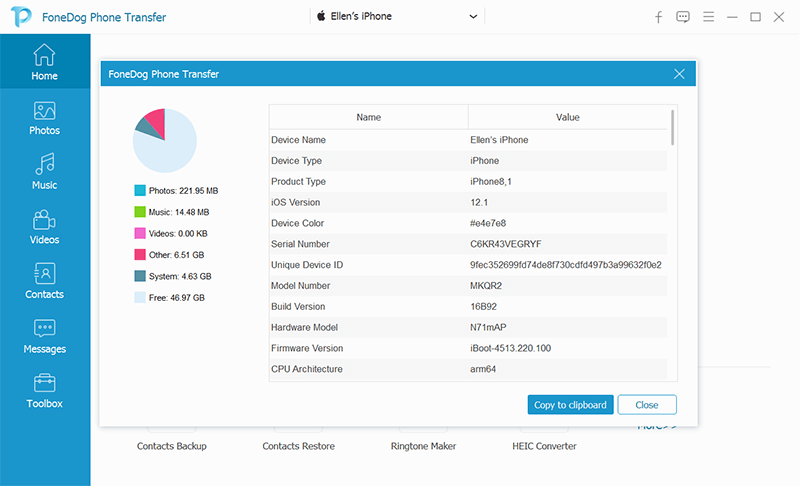
يعمل FoneDog Phone Transfer على تبسيط العملية المعقدة غالبًا لنقل البيانات بين الأجهزة والأنظمة الأساسية المختلفة. إن توافقه مع كل من أجهزة Android وiOS يجعله خيارًا مثاليًا لأولئك الذين يقومون بالتبديل بشكل متكرر بين الأجهزة أو أنظمة التشغيل. باستخدام FoneDog Phone Transfer، يمكنك ضمان النقل السلس والفعال لملاحظات Samsung الخاصة بك إلى هاتفك الجديد.
الناس اقرأ أيضا5 طرق لإصلاح خطأ الجهاز غير المدعوم من Smart Switchالإصلاح السريع للتبديل الذكي لا يكفي لخطأ في المساحة في عام 2023!
نبذة عامة
في هذا الدليل الشامل، اكتشفنا طرقًا مختلفة للقيام بذلك نقل ملاحظات سامسونج إلى الهاتف الجديد، سواء كنت تنتقل إلى جهاز Android آخر أو تقوم بالتبديل إلى iOS. باختصار، يعتمد اختيار طريقة نقل Samsung Notes إلى هاتفك الجديد على احتياجاتك الخاصة والأجهزة المعنية.
سواء اخترت البريد الإلكتروني، أو تطبيقات المراسلة، أو التخزين السحابي، أو أداة مخصصة مثل FoneDog Phone Transfer، فإن ضمان النقل السلس لملاحظاتك القيمة سيكون في متناول يدك.


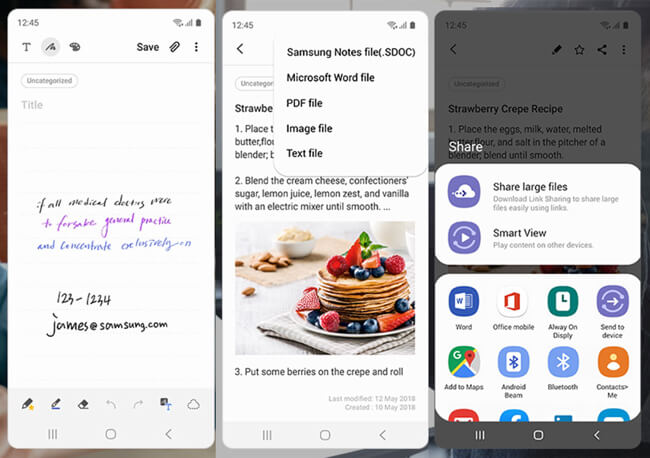
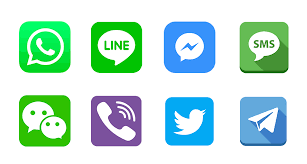
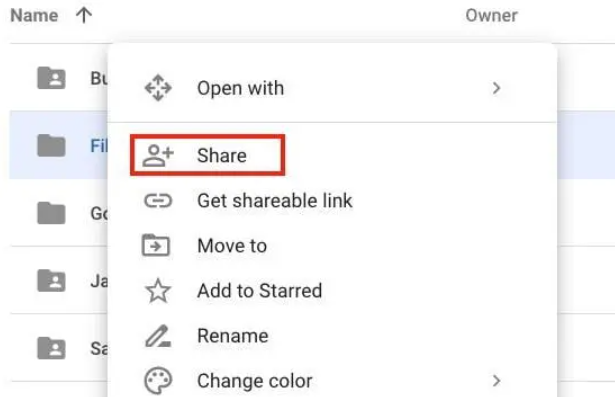
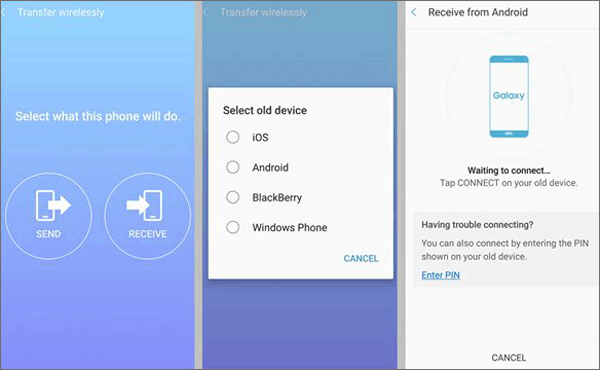
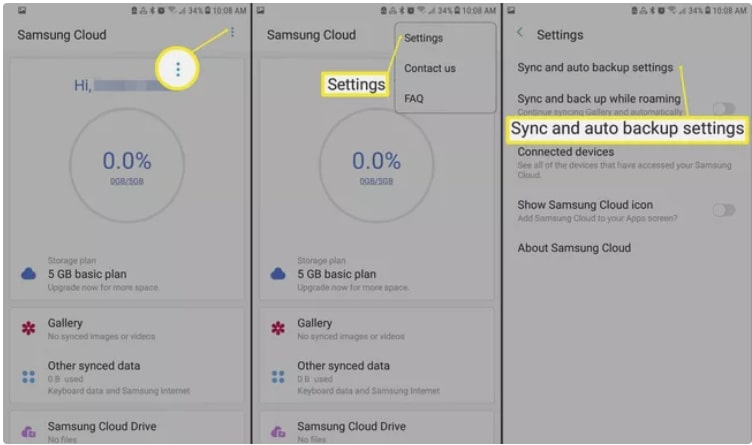

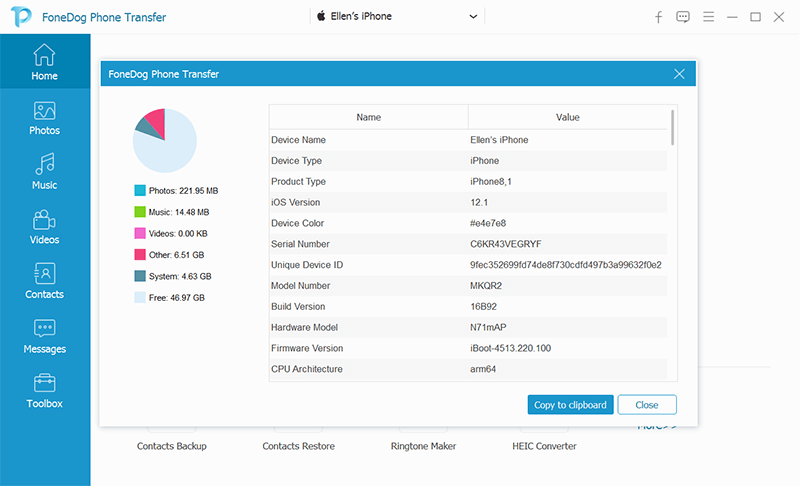
/
/